MacからリモートデスクトップでWindowsに接続と日本語とCommandキー問題への対応について。
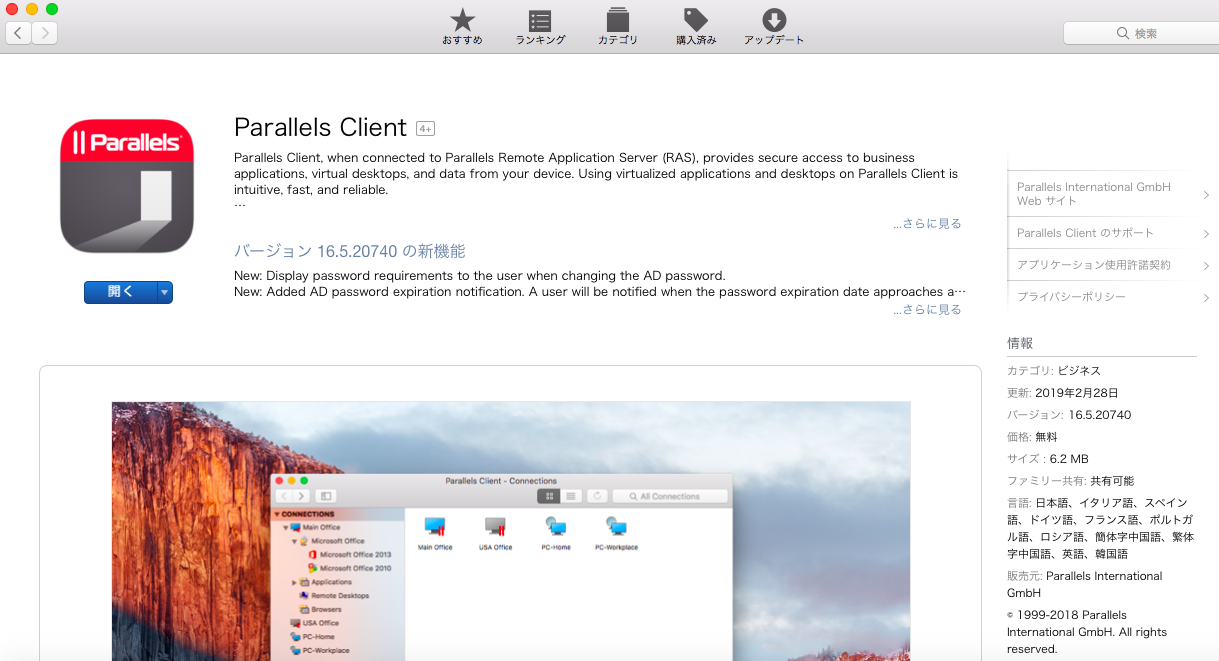
現在MacのAppStoreで公開されているMicrosoft純正のRDPはVer.8とVer.10です。どちらも利用はできるのですが、MacからWindows環境にリモートデスクトップで接続すると、下記のような問題にすぐに気が付きます。
- 英語キーボードの配列になってしまう。
- 日本語切り替え「ALT+半角/全角」キーが使えない。
- MacのCommandキーがWindowsキーに割り当てられ気持ち悪い。
- controlキーがWindowsでもControlキーだが、CommandキーをControlキーとして使いたすぎる。だってキーの場所が・・・
このほかにもあるかもしれません。そこで下記のような試行錯誤をしました。おそらく誰もが通る道ですので一応書いておきます。(この方法は後の解決法で必要なくなります。)
- karabinerをつかってMacのキーマップを変える。
- Windows側のキーマップを変える。
- いろんなRDPクライアントを試す。
- Microsoft Remote Desktop Betaをつかう(現在非公開)。
- むしろ身体を変則環境に慣らす。
完璧無料なRDPクライアントはParallels Clientである。
いろいろ試行錯誤してたどり着いたRDPのクライアントが、意外なことにMacに仮想環境をつくることができるParallelsがAppStoreで無償提供しているParallels Clientというアプリでした。これにたどり着いたおかげで解決しました。https://itunes.apple.com/jp/app/parallels-client/id600925318
AppStoreからワンクリックでインストールできます。

早速インストールしました。使用方法はいたって簡単で、新規接続から「標準RDP」を選択して、IPアドレスをサーバのところに入力。わかりやすいようにフレンドリーネームをつけることができます。
このアプリをつかうと、これまで困っていたキーマップ問題が基本的には解決します。ただ、これでもなぜか英語キーボード表示になってしまうばあいは、その対応が必要になります。一番確実なのはWindows側でregeditをつかってキーマップのDLL指定を変更する方法です。
参考にさせていただいたサイト
これら情報については、下記のサイトを参考にさせていただきました。
技術的な何か。
Parallelsデスクトップを使えばMacとWindowsのキーマップを埋められることについて教えていただいたサイトです。このアプリを見つけられるかどうかでRDPを使うかどうかの分かれ道になりました。ありがとうございます。
MacBookを快適に!快適なマックライフを~
http://fanblogs.jp/macyarounanoka/archive/270/0
Windows10側でキーボードを英字101キーボードとして認識してしまう問題をレジストリを操作して106キーボードに変更する具体的な方法の解説が非常に役立ちました。再起動が必要なくサインオフで適応されることは大きな発見です。これ仕事上でサーバ側がこの症状になってしまったことがあり、知識として非常に役立ちそうです。ありがとうございます。
リモートデスクトップについて役立ちそうな情報
低速回線でも大丈夫。サーバ側少しだけ設定。
ちなみに、この記事はスターバックスの公共回線から自宅のADSL回線で稼働しているWindows10(ThinkPad X230)に接続してChromeで書いています。我が家の通信環境はお世辞にも高速とは言えず、むしろいまどき珍しい低速回線です。
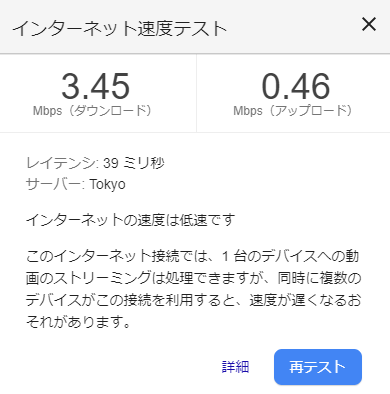
なんと3Mbpsしかありません。光回線だと遅くても30Mbpくらいでますので10分の1程度。しかもアップロードなんて1Mbps切っています。リモートデスクトップは屋外から接続しているのでむしろ画像表示をアップロードしているはずなので、こんなに貧弱でも大丈夫か・・・って感じですが、驚くことにかなり快適です。
いちおうWindows側には処理を軽くする工夫をしています。こちらを参考にさせていただきました。
https://qiita.com/tukiyo3/items/1202998f6c8a507bd183
MacからWindowsを利用するいくつかの方法
MacからWindowsで開発したいというニーズを満たすために、いくつか検討した方法について、考え付くかぎり参考までに記録を残します。どれも一長一短。ニーズに合う方法を見つけられるとよいですね。
- 自宅にWindows端末を設置。VPNでアクセスする。(VPNはYAMAHAルータをつかったり、SoftEtherを使ってVPNサーバを立てるという方法があります。)
- さくらVPS(バーチャルプライベートサーバ)を借りる。月額700円~。自宅サーバの代わりに、リモートで使えるPCを借りちゃおうという方法です。なんと最近SQL Server Express Editionなら無料で使えるようになりました。
- Macに仮想デスクトップを導入する。終了のParallelsDesktopやVMWarePlayer、無償のOracl VM VirtualBoxを使う方法があります。Macの窓の中に仮想的なディスク空間を作って、その中にWindowsを新たにインストールする方法です。Windwosライセンスは別途必要です。
- MacのBootCamp機能を使う。内臓ドライブをMacとWindows空間に分け、WindowsマシンとしてMacを起動させる方法です。Windowsライセンスは別途必要です。
大き目のファイルのコピペの代わりにFireFoxSendがおすすめ。
個人的には自宅にVPN環境とリモートデスクトップサーバとして動作するWindowsを置いておく方法が便利だなぁと思いました。RDPでは大きめのファイルをコピー&ペーストすると回線が厳しくなるかもしれないので、ちょこっとファイル転送にはFireFox Sendというファイル転送サービスが手軽でおすすめです。ブラウザのFireFoxでおなじみのMozillaプロジェクトが行っているサービスなので安心です。
リモデとは? 2020/4/16追加
ところで、コロナウイルス騒ぎで、リモートデスクトップの接続方法を紹介しているこのページのアクセス数が爆上げしてます。お役に立てているなら嬉しいです。皆さまリモートワークでご安全に。外に出られない日が続いてなかなか大変ですが乗り切りましょう!
本日私も初の自宅からリモートワークだったのですが、「明日出勤したらリモデの設定しておいて!」と言われてピンときませんでした。リモートデスクトップのことだと気づくのに10秒くらいかかりました。いつからそういう略になりましたか?
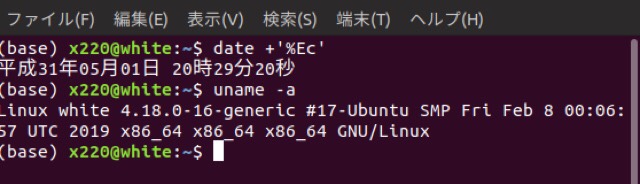
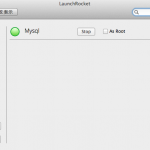
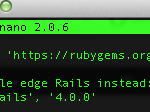
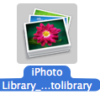

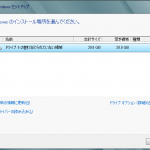
![[商品価格に関しましては、リンクが作成された時点と現時点で情報が変更されている場合がございます。] [商品価格に関しましては、リンクが作成された時点と現時点で情報が変更されている場合がございます。]](https://hbb.afl.rakuten.co.jp/hgb/023d1c50.d20b482d.03792988.5947f6cc/?me_id=1213310&item_id=20650736&pc=https%3A%2F%2Fthumbnail.image.rakuten.co.jp%2F%400_mall%2Fbook%2Fcabinet%2F0541%2F9784798170541_1_136.jpg%3F_ex%3D240x240&s=240x240&t=picttext)

![[商品価格に関しましては、リンクが作成された時点と現時点で情報が変更されている場合がございます。] [商品価格に関しましては、リンクが作成された時点と現時点で情報が変更されている場合がございます。]](https://hbb.afl.rakuten.co.jp/hgb/023d1c50.d20b482d.03792988.5947f6cc/?me_id=1213310&item_id=21026607&pc=https%3A%2F%2Fthumbnail.image.rakuten.co.jp%2F%400_mall%2Fbook%2Fcabinet%2F7790%2F9784295017790_1_3.jpg%3F_ex%3D240x240&s=240x240&t=picttext)

ディスカッション
コメント一覧
まだ、コメントがありません